よくあるご質問
質問
免許証や保険証などのカードの表裏を1枚にまとめてコピーしたい。(FAQ No.01962)
対象環境
BP-40C26 / BP-40C36 / BP-41C26 / BP-41C36 / BP-50C45 / BP-50C55 / BP-50C65 / BP-51C45 / BP-51C55 / BP-51C65 / BP-60C26 / BP-60C31 / BP-60C36 / BP-61C26 / BP-61C31 / BP-61C36 / BP-70C26 / BP-70C45 / BP-70C55 / BP-70C65 / BP-70M45 / BP-70M55 / BP-70M65 / BP-70M75 / BP-70M90 / BP-71C26 / BP-71C36 / BP-71C45 / BP-71C55 / BP-71C65 / BP-71M45 / BP-71M55 / BP-71M65 / BP-C533WD / BP-C533WR
回答
カードスキャン機能により、各種カードの表と裏を別々の用紙にコピーすることなく1枚の用紙に並べてコピーできます。お客様の証明用コピーなどを効率的にコピーでき、用紙の節約にもつながります。
(参考動画)
詳しくは以下の操作方法をご覧ください。
●コピー仕上がりイメージ
原稿台より読み込んだ2つの画像をセンタリングして1ページに集約して出力します。
1回目に表面を読み込み、2回目に裏面を読み込んだ場合の印字結果になります。
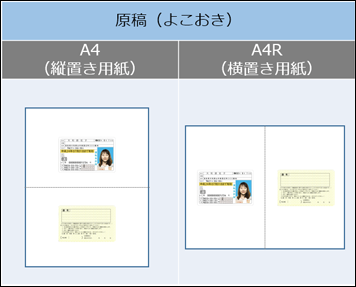
操作ステップ
※下記の手順はBP-70C26を例に記載しています。
1. コピーするカードの表面をセットします。
◎ 注意事項
- ●破線の四角の中にカードをセットする
- ●原稿台の左奥を基準に、よこ置き(長辺が X 方向)・たて置き(長辺が Y 方向)のいずれかにセットする
- ●原稿をセットしたら、原稿台カバーを閉じる
- ●カードの読み込み可能サイズは縦、横方向ともに「25~210mm」(任意)

2. ホーム画面で[シンプルコピー]をタップします。
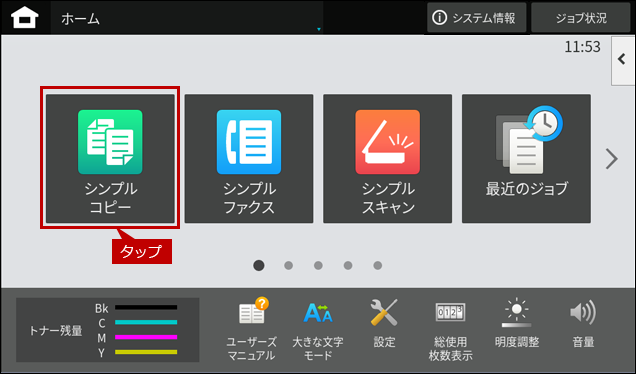
3. 「シンプルコピー」画面が表示されますので[詳細]をタップします。
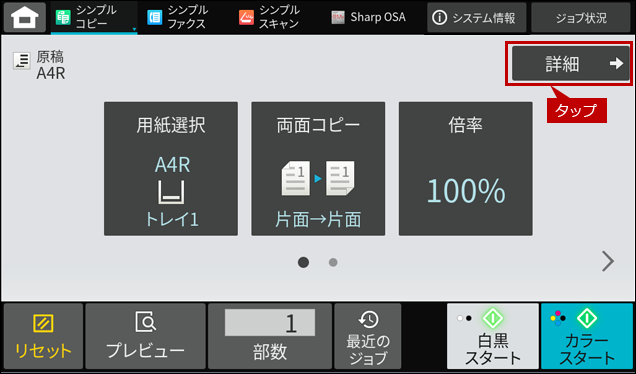
4. 「その他の詳細機能が設定できるモードに切り替えますか?」のダイアログ画面が表示されますので、[切り替え]をタップします。
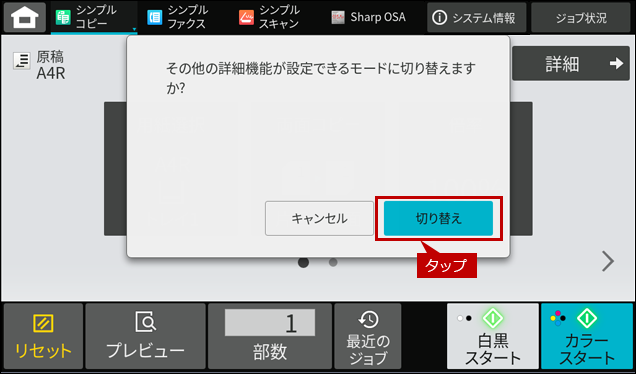
5. コピー基本画面が表示されますので[他の機能]をタップします。
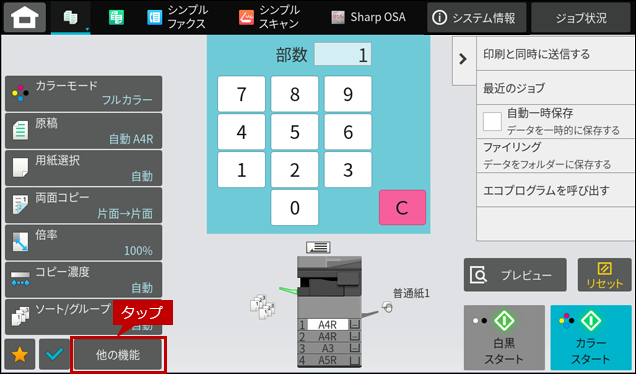
6. 「他の機能」画面が表示されますので、[カードスキャン]をタップします。
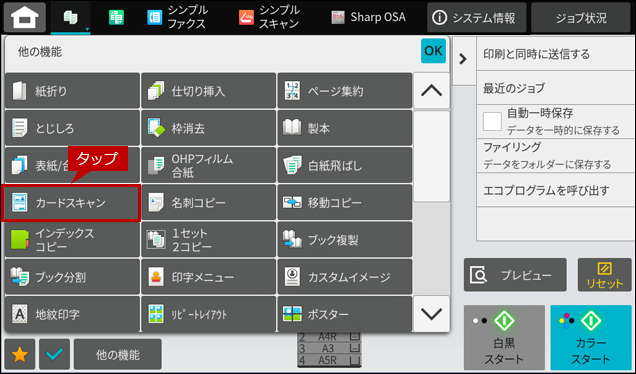
7. 「カードスキャン」画面が表示されますので、[On]をタップします。
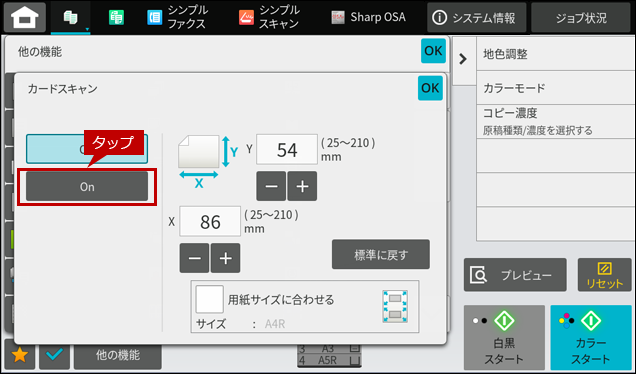
8. 次に、[カラースタート]をタップします。
※カードのサイズが異なる場合はX/Yの値を変更します。
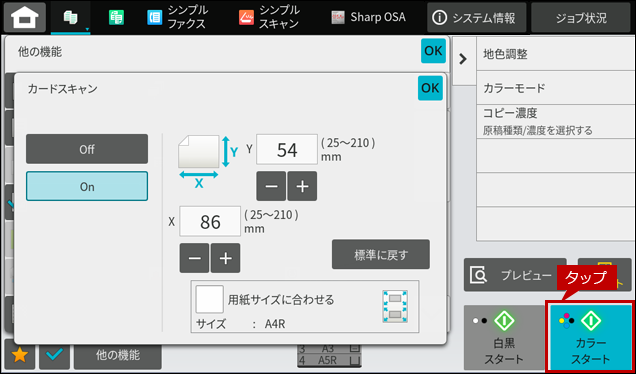
◎ メモ
モノクロ印刷の場合は[白黒スタート]をタップしてください。
9. 「次の原稿をセットして[スタート]を押してください。原稿を読み込みます。」の画面が表示されます。
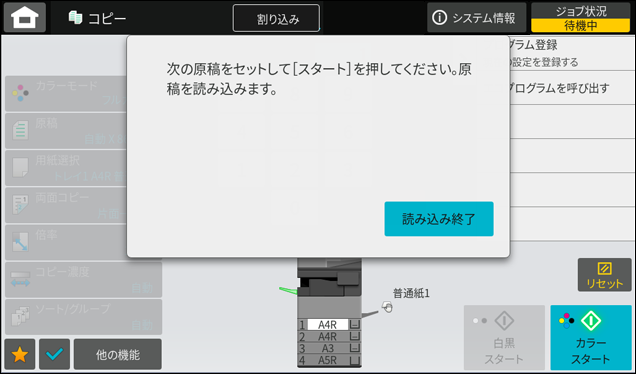
10. 画面はそのままにしておき、カードの裏面をセットします。
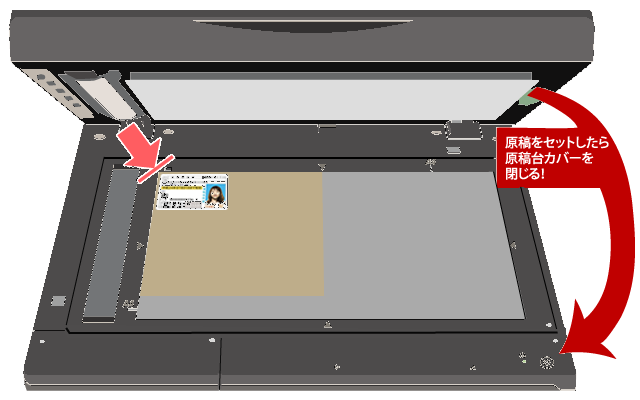
11. カードの裏面をセットしましたら、[カラースタート]をタップします。
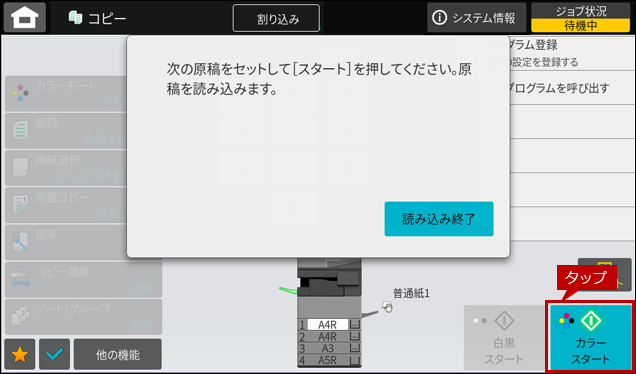
12. 読み込みが完了しましたら、[読み込み終了]をタップします。
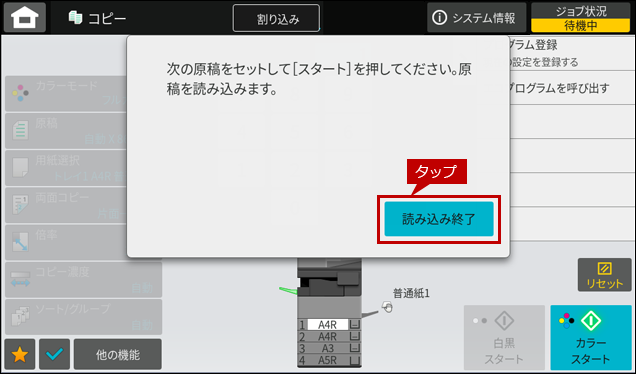
これで、カードの表裏をコピーすることができました。印刷された用紙1枚にまとめてコピーされていることを確認してください。
関連キーワード
カード / 免許証 / 保険証 / 両面 / プリント / コピー
各製品のよくあるご質問トップに戻る
BP-40C26 / BP-40C36 / BP-41C26 / BP-41C36 / BP-50C45 / BP-50C55 / BP-50C65 / BP-51C45 / BP-51C55 / BP-51C65 / BP-60C26 / BP-60C31 / BP-60C36 / BP-61C26 / BP-61C31 / BP-61C36 / BP-70C26 / BP-70C45 / BP-70C55 / BP-70C65 / BP-70M45 / BP-70M55 / BP-70M65 / BP-70M75 / BP-70M90 / BP-71C26 / BP-71C36 / BP-71C45 / BP-71C55 / BP-71C65 / BP-71M45 / BP-71M55 / BP-71M65 / BP-C533WD / BP-C533WR
更新日:2025年10月22日